Un lucru pe care l-am învățat din gestionarea mai multor site-uri WordPress este că micile detalii fac o diferență reală.
De aceea am adăugat linkuri de deconectare ușor de utilizat în magazinele noastre online și pe platforma de instruire WP101 axată pe WordPress.
A avea un link de deconectare direct în meniul de navigare este convenabil pentru utilizatorii conectați.
În loc să fie nevoiți să navigheze la profilul lor sau să memoreze un URL specific, se pot deconecta cu un singur clic de oriunde de pe site-ul dvs.
În acest ghid, vă vom arăta mai multe metode diferite pentru a realiza acest lucru, astfel încât să puteți alege abordarea care funcționează cel mai bine pentru configurarea și designul site-ului dvs.
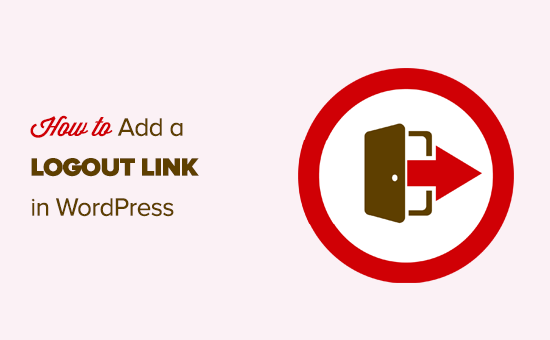
Linkul de deconectare pentru WordPress
În mod normal, vă puteți deconecta de pe site-ul dvs. WordPress făcând clic pe linkul „Deconectare”. Acest link se află sub poza dvs. de profil în colțul din dreapta sus al barei de administrare WordPress.
Tot ce trebuie să faci este să duci cursorul mouse-ului peste numele tău de utilizator și acesta va apărea în meniul derulant.
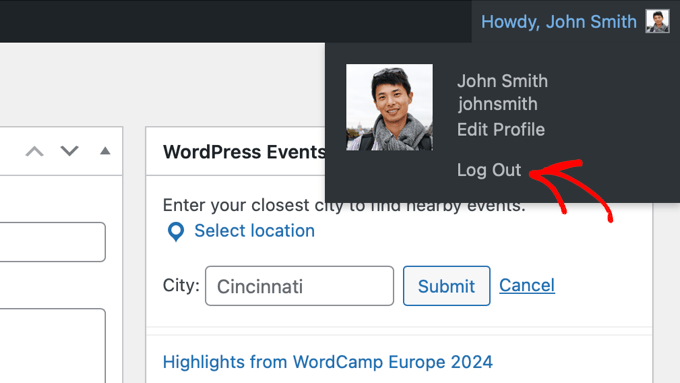
Dacă dumneavoastră sau administratorul site-ului dumneavoastră ați dezactivat bara de administrare WordPress, atunci nu veți putea vedea linkul de deconectare WordPress.
Vestea bună este că linkul de deconectare din WordPress poate fi accesat direct pentru a vă deconecta din sesiunea curentă de WordPress.
Linkul de deconectare pentru site-ul dvs. WordPress arată astfel:
http://example.com/wp-login.php?action=logout
Nu uitați să înlocuiți example.com cu propriul nume de domeniu.
Puteți accesa acest link direct în fereastra browserului pentru a vă deconecta de pe site-ul dvs. WordPress.
Când faceți clic pe acest link, veți fi direcționat către o pagină de avertizare. Va trebui să faceți clic pe linkul „deconectare” pentru a confirma că doriți cu adevărat să vă deconectați.
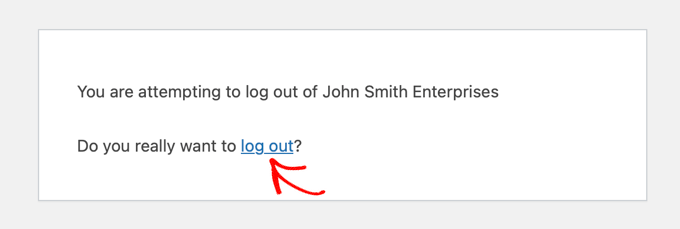
De asemenea, puteți adăuga manual acest link de deconectare oriunde pe site-ul dvs. WordPress. Să vedem cum se face acest lucru.
- Method 1: Add the Log Out Link in Navigation Menus Using Default Settings
- Metoda 2: Adăugați un link dinamic de conectare / deconectare folosind un plugin
- Tutorial video
- Ghiduri experte pentru formularul de autentificare WordPress
Metoda 1: Adăugați linkul de deconectare în meniurile de navigare folosind setările implicite
Adăugarea linkului de deconectare WordPress în meniul de navigare al site-ului dvs. îl va face ușor accesibil de pe orice pagină a site-ului dvs. web.
Pur și simplu accesează pagina Aspect » Meniuri din administratorul WordPress. După aceea, trebuie să dai clic pe fila „Linkuri personalizate” pentru a o extinde și să adaugi linkul de deconectare în câmpul URL.
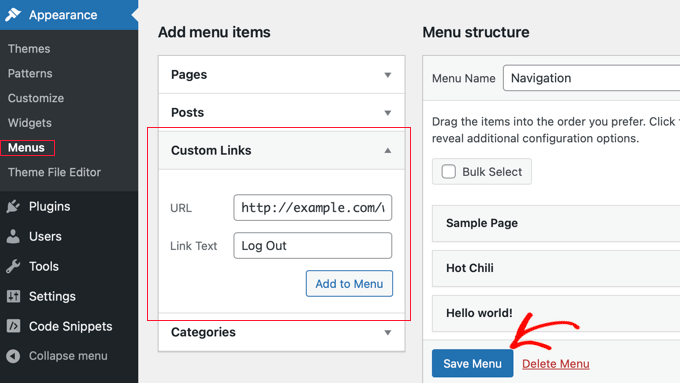
Odată ce ați terminat, faceți clic pe butonul „Adăugare la meniu” și veți observa că linkul apare în coloana din dreapta. Puteți ajusta poziția acestuia trăgându-l pur și simplu în sus sau în jos.
Nu uitați să faceți clic pe butonul „Salvare meniu” pentru a salva modificările.
Acum puteți vizita blogul dvs. WordPress pentru a vedea linkul de deconectare în meniul de navigare.
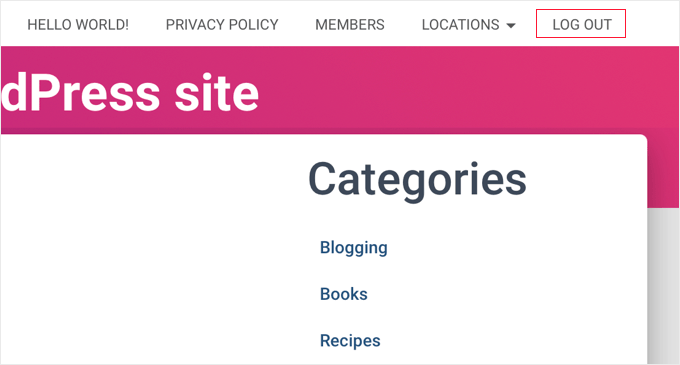
Problema cu adăugarea linkului de deconectare în meniu este că este vizibil pentru toți utilizatorii (atât cei conectați, cât și cei deconectați). Are sens să afișezi linkul de deconectare doar utilizatorilor care sunt de fapt conectați.
Puteți face acest lucru urmând instrucțiunile noastre despre cum să afișați meniuri diferite pentru utilizatorii conectați.
Adăugați link-ul de deconectare WordPress în widget-ul din bara laterală
WordPress vine cu un widget implicit numit Meta. Acest widget afișează un set de linkuri utile, inclusiv un link de deconectare sau conectare pentru utilizatori.
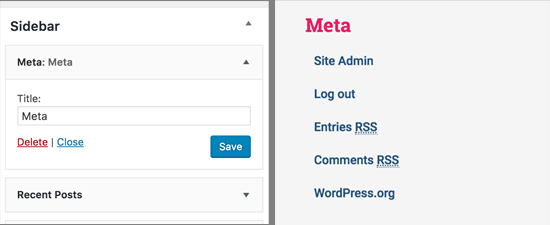
Unii oameni consideră că celelalte linkuri din widget-ul Meta nu sunt la fel de utile.
Ca alternativă, puteți adăuga, de asemenea, un widget de text simplu sau un widget HTML personalizat cu linkul de deconectare în HTML simplu. Iată codul HTML pe care va trebui să îl adăugați:
<a href="http://example.com/wp-login.php?action=logout">Deconectare</a>
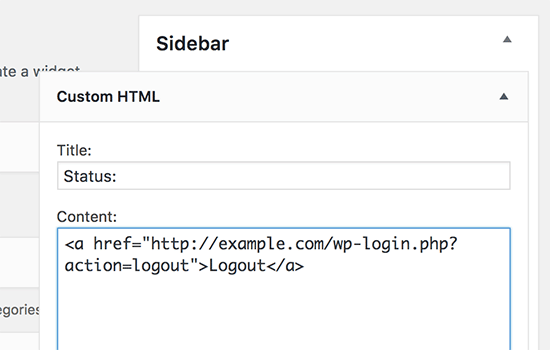
Metoda 2: Adăugați un link dinamic de conectare / deconectare folosind un plugin
Dacă adaugi manual un link de deconectare în WordPress, atunci problema este că acesta nu se schimbă în funcție de starea de conectare a utilizatorului.
Pentru a remedia acest lucru, puteți utiliza un plugin pentru a afișa dinamic linkul de conectare sau deconectare în funcție de sesiunea utilizatorului.
Mai întâi, va trebui să instalezi pluginul Login or Logout Menu Item. Pentru detalii, consultă ghidul nostru pas cu pas despre cum să instalezi un plugin WordPress.
După ce instalați și activați pluginul, trebuie să accesați Aspect » Meniuri în administratorul dvs. WordPress și să adăugați linkul „Conectare/Deconectare” la meniul dvs.
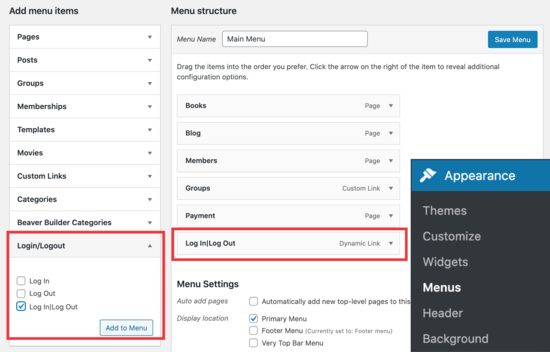
După ce apăsați pe „Salvează meniul” și verificați site-ul dumneavoastră WordPress, veți vedea linkul în meniul dumneavoastră.
Ar trebui să arate așa.
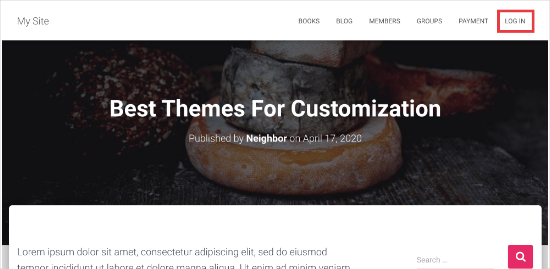
Când faceți clic pe el, veți fi direcționat către o pagină de conectare sau, dacă sunteți deja conectat, veți fi deconectat.
Această metodă funcționează și cu WooCommerce, MemberPress și alte platforme eCommerce WordPress.
Tutorial video
Dacă nu vă place să citiți instrucțiunile, atunci puteți viziona tutorialul nostru video.
Ghiduri experte pentru formularul de autentificare WordPress
Sperăm că acest articol v-a ajutat să găsiți linkul direct de deconectare WordPress și să îl adăugați în meniul de navigare. De asemenea, ați putea dori să consultați alte ghiduri legate de conectarea și deconectarea din WordPress:
- Cum să adăugați o pagină de autentificare pe partea frontală și widget-uri în WordPress
- Cum să adăugați CAPTCHA în formularul de conectare și înregistrare WordPress
- Ghid pentru începători: Cum să adăugați autentificare cu un singur clic cu Google în WordPress
- Cum să adăugați întrebări de securitate pe ecranul de autentificare WordPress
- Cum să dezactivați indiciile de conectare în mesajele de eroare de conectare WordPress
- De ce și cum ar trebui să limitați încercările de conectare în WordPress
- Cum să personalizezi pagina de resetare a parolei WordPress
- Cum să solicitați autentificare pentru a vizualiza o pagină în WordPress
- Ghid complet pentru crearea unei autentificări temporare pentru WordPress (fără parole)
Dacă ți-a plăcut acest articol, te rugăm să te abonezi la canalul nostru de YouTube pentru tutoriale video WordPress. Ne poți găsi, de asemenea, pe Twitter și Facebook.





Jiří Vaněk
Un buton de deconectare foarte vizibil elimină în mare măsură preocupările legate de securitate, cum ar fi utilizatorii care nu se deconectează din sistem, deoarece le este complicat să găsească unde să o facă. Deci, din punct de vedere al securității, aceasta este o soluție excelentă.
Trevor Blackmore
Plugin uimitor și îl ador. Mă întrebam doar dacă pot indica linkul către pagina de conectare/înregistrare pe care am creat-o?
Alvise
Salut,
Mulțumesc pentru ghidul tău, funcționează pentru mine pe desktop și pe tabletă
dar fie pun logout-ul în meniul de sus, fie în meniul de navigare principal (cele trei linii orizontale), logout-ul nu apare în meniu.
Aveți sugestii?
Suport WPBeginner
Ați dori să vă ștergeți memoria cache sau să verificați cu suportul temei dvs. pentru cele mai comune motive și soluții pentru acea problemă specifică.
Admin
Akter
Mulțumesc, ajută mult. Simplu, dar economisește timp!
Suport WPBeginner
Glad our guide was helpful
Admin
Naveen
Cum să ascundem meniul în funcție de autentificarea și deconectarea utilizatorului?
Suport WPBeginner
S-ar putea să doriți să consultați articolul nostru de mai jos pentru adăugarea logicii condiționale la meniurile dvs.:
https://www.wpbeginner.com/plugins/how-to-add-conditional-logic-to-menus-in-wordpress/
Admin
MauricioC
În pagina de confirmare, atunci când cineva face clic pe linkul de deconectare din meniul de navigare, titlul paginii este „ceva a mers prost”. Cum pot schimba asta?
Suport WPBeginner
În mod normal, ar trebui să existe mai multe informații despre acea eroare, dar pentru a începe, ar trebui să parcurgeți ghidul nostru de mai jos:
https://www.wpbeginner.com/beginners-guide/beginners-guide-to-troubleshooting-wordpress-errors-step-by-step/
Admin
Wpmarmite
Nu funcționează pe un site nou pentru mine. Obțin o eroare 403, indiferent de temă.
Suport WPBeginner
S-ar putea să doriți să vă asigurați că nu întâmpinați alte motive comune pentru o eroare 403: https://www.wpbeginner.com/wp-tutorials/how-to-fix-the-403-forbidden-error-in-wordpress/
Admin
Jessica
Din păcate nu funcționează pentru mine.
Primesc un 403 forbidden când dau clic pe link și asta este cauzată de un plugin de la tema mea – deci nu există nicio modalitate de a evita asta, presupun?
Există vreo altă soluție care ar putea funcționa pentru persoanele care se pot autentifica și delogare, dar fără bara de administrare?
Suport WPBeginner
Dacă știți că tema dumneavoastră este cauza erorii 403, atunci dacă contactați suportul temei dumneavoastră, aceștia vă pot ajuta să o remediați. Altfel, ați putea încerca să remediați eroarea 403 folosind metoda din articolul nostru de aici: https://www.wpbeginner.com/wp-tutorials/how-to-fix-the-403-forbidden-error-in-wordpress/
Admin
melanie martins
Bună ziua… Este posibil să faceți o
acțiune=logout …. &redirect
spre pagina principală?
Suport WPBeginner
While we do not have an article on a beginner friendly plugin or method at the moment, we will certainly take a look into that for a future article or update
Admin
Sam Gallo
Nu funcționează dacă autentificarea este redirecționată către o pagină de autentificare personalizată. Cum ai crea un link de meniu personalizat care să deconecteze fără a fi redirecționat? Cu alte cuvinte, deconectarea nu poate avea „login” în adresa sa pentru a se deconecta.
vaishali
se reflectă și pentru meniul din subsol, dar vreau să fie doar în meniul principal.
Hawk
Articol grozav despre adăugarea linkului de deconectare. Este posibil să permiteți acțiuni prin htaccess dacă URI-ul este blocat?
De exemplu, folosesc sfatul dumneavoastră „Cum să limitați accesul pe bază de IP la fișierul wp-login.php în WordPress”.
ordin refuz,permite
Refuză pe toți
# adresa IP de la listă albă
permite de la xx.xxx.xx.xx
Pot permite „wp-login.php?action=logout” în timp ce refuz în continuare accesul la fișierul de bază wp-login.php și cum ar arăta codul htaccess?
Dipak Gajjar
Ups! Nu îmi permite să adaug codul pentru tine.
Dipak Gajjar
This is for JIM. Sorry for the mess
Dipak Gajjar
Alternativ, puteți utiliza hook-ul wp_logout_url() pentru a finaliza sarcina (pentru utilizatori avansați / dezvoltatori).
Jim
Am încercat să creez o funcție în function.php și să adaug un shortcode al acesteia, astfel încât să o pot „apela” unde vreau. Am folosit wp_logout_url(home_url()), dar de fiecare dată când apăs pe link, conectarea se blochează și nu redirecționează către pagina principală. Sugestii?
Verific linkul pentru datele postării și dacă datele postării sunt setate (isset($_GET[‘name’])) utilizatorul se va deconecta cu funcția menționată. Aveți sugestii?
Dipak Gajjar
Primiți vreo eroare? Ceva de genul celei de mai jos ar trebui să funcționeze fără probleme:
<a href="”>Deconectare
Dipak Gajjar
`<a href="”>Deconectare`
Ai putea să împărtășești funcția pe care ai adăugat-o în function.php?